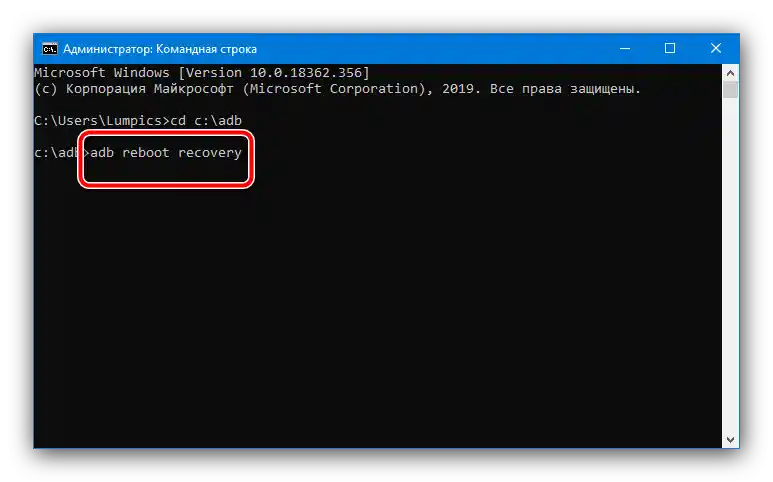المحتوى:
الطريقة 1: مجموعة الأزرار
أسهل وأشمل طريقة للدخول إلى قائمة التمهيد لجهاز أندرويد من سامسونج هي استخدام مجموعة من الأزرار الفيزيائية الموجودة على هيكله.
- قم بإيقاف تشغيل الهاتف الذكي: بالنسبة للأجهزة التي تعمل بنظام أندرويد 10 وما دونه، اضغط مع الاستمرار على زر التشغيل حتى يظهر القائمة، وفي الأجهزة التي تعمل بنظام أندرويد 11 وOne Ui 3.1، اسحب لأسفل من أعلى الشاشة مرتين على شريط الإشعارات واضغط على العنصر المناسب.
- بعد إيقاف التشغيل الكامل (يستغرق حوالي 10 ثوانٍ)، استخدم إحدى مجموعات الأزرار التالية:
- إذا كان هاتفك الذكي يحتوي على زر مادي "الرئيسية"، ستكون المجموعة "التشغيل"+"الرئيسية"+"رفع الصوت";
- إذا كان هناك زر Bixby – "التشغيل"+"رفع الصوت"+"Bixby";
- بالنسبة للأجهزة التي لا تحتوي على هذه الأزرار – "التشغيل"+"رفع الصوت".
- إذا تم القيام بكل شيء بشكل صحيح، بعد بضع ثوانٍ سترى القائمة الرئيسية لوضع الاسترداد.يتم التحكم في التنقل فيه بواسطة أزرار الصوت، والتأكيد بواسطة زر الطاقة.
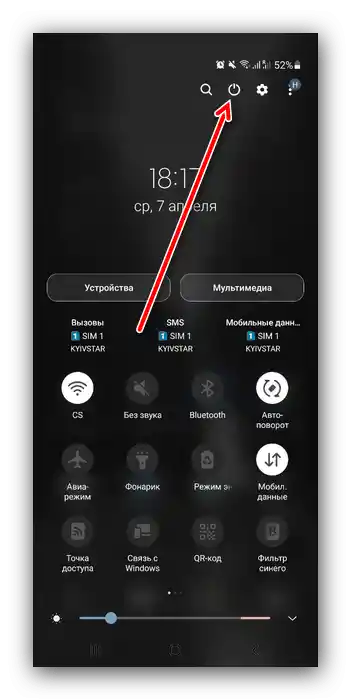
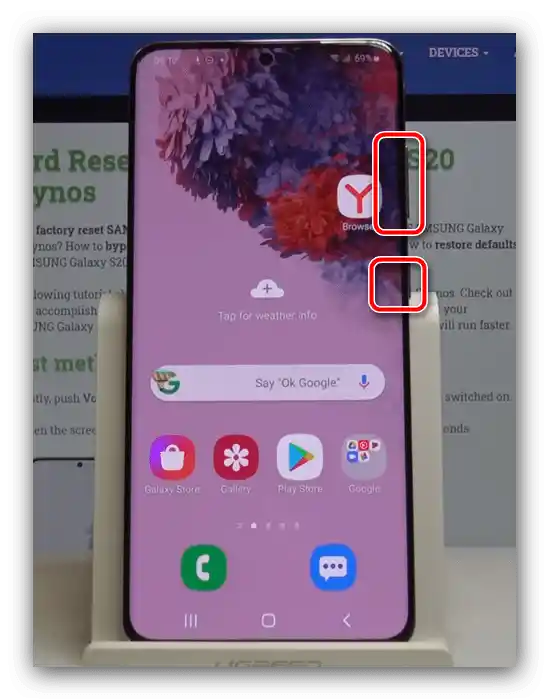
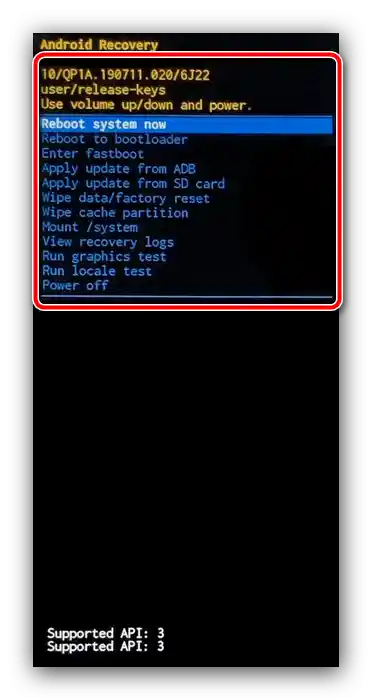
الطريقة التي تتضمن استخدام عناصر التحكم الفيزيائية موثوقة تقريبًا، لذا استخدم الخيارات الأخرى فقط عندما تكون هذه غير متاحة.
الطريقة 2: ADB
كما يمكن استخدام أداة Android Debug Bridge لحل مهمتنا: ستستغرق العملية بواسطتها بضع دقائق فقط.
- أولاً، قم بتنزيل الأرشيف مع البرنامج المطلوب وفك ضغطه في جذر القرص النظامي، ويفضل أن يكون في المسار
C:adb. - تأكد من وجود برامج التشغيل لجهازك على الكمبيوتر - إذا لم يكن الأمر كذلك، استخدم المقالة في الرابط التالي وقم بتثبيت البرنامج المطلوب.
لمزيد من التفاصيل: كيفية تنزيل برامج التشغيل قبل فلاش الهاتف
- تأكد أيضًا من أن خيارات المطور مفعلّة على الجهاز وخيار تصحيح USB مفعل.
لمزيد من التفاصيل: كيفية تفعيل تصحيح USB في Android
- بعد ذلك، افتح "موجه الأوامر" بأي طريقة مناسبة - على سبيل المثال، عبر "البحث".
لمزيد من التفاصيل: كيفية فتح "موجه الأوامر" في Windows 7 و Windows 10
- بعد تشغيل الأداة، أدخل الأمر
cd c:adb(أو المسار الذي اخترته في الخطوة الأولى من التعليمات الحالية) واضغط على "Enter". - قم بتوصيل جهاز سامسونج الخاص بك بالكمبيوتر وانتظر حتى يتم التعرف عليه.ثم اكتب في وحدة التحكم الأمر
adb reboot recovery.![أول أمر ADB لتحويل جهاز Samsung إلى وضع الاسترداد]()
إذا لم تنجح، جرب أحد المصفوفات التالية من الأوامر:
adb shell
reboot recoveryadb reboot --bnr_recovery
- يجب أن يعيد الهاتف التشغيل ويظهر قائمة التمهيد.
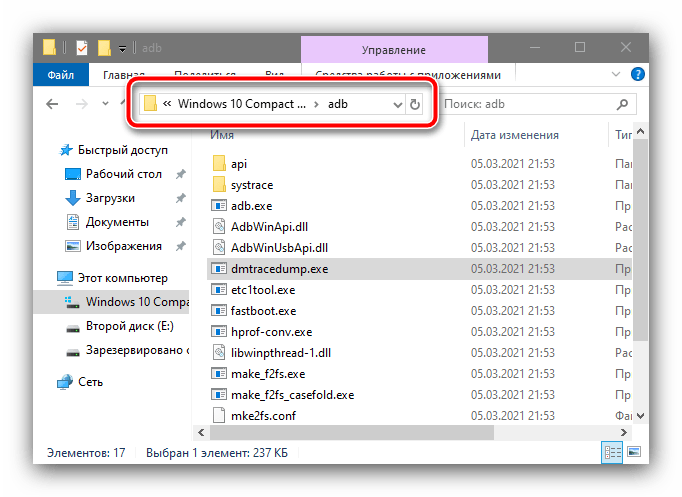
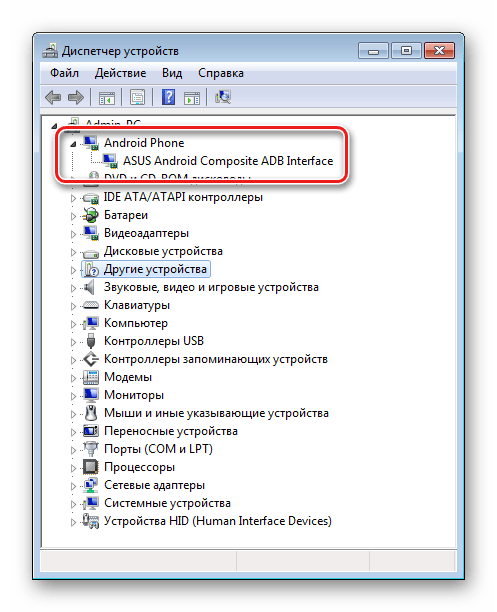
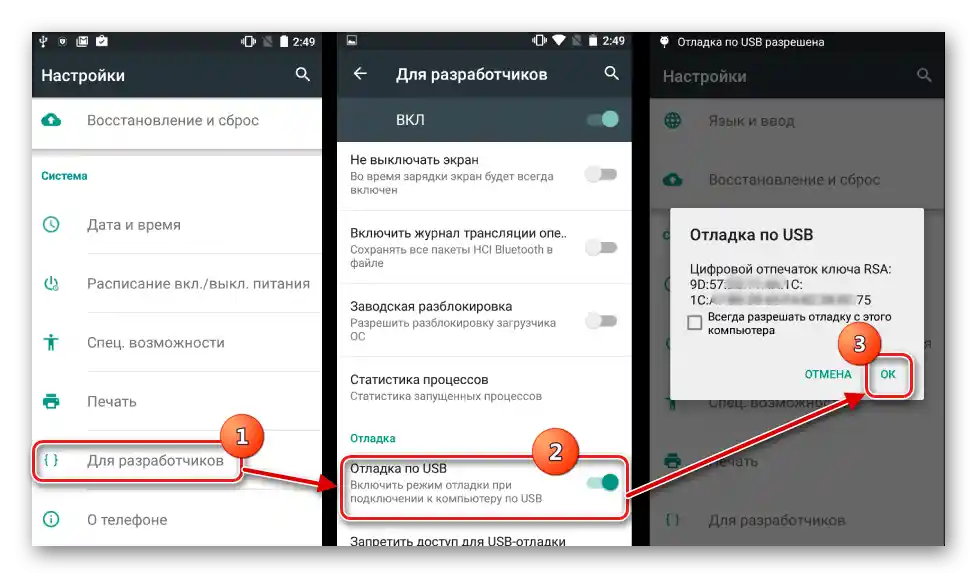
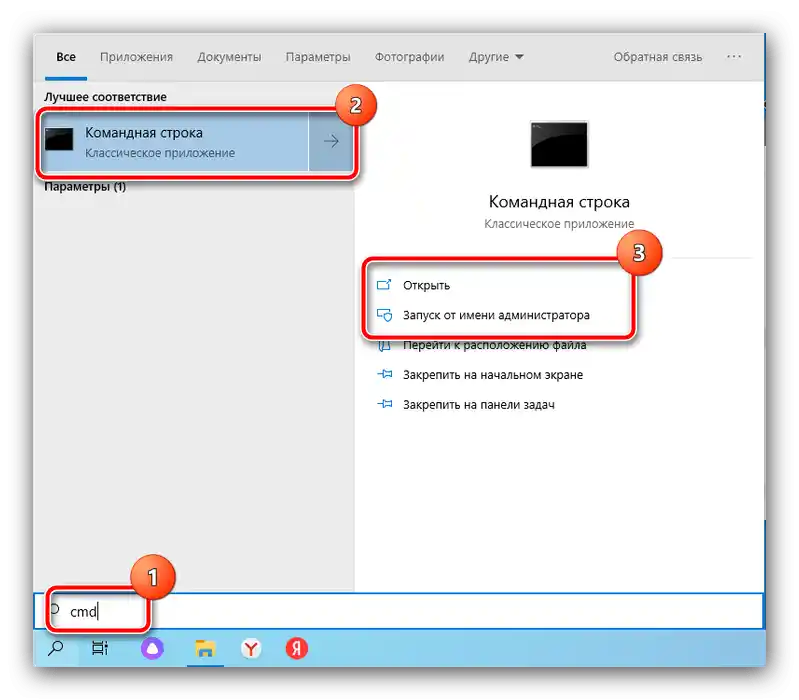
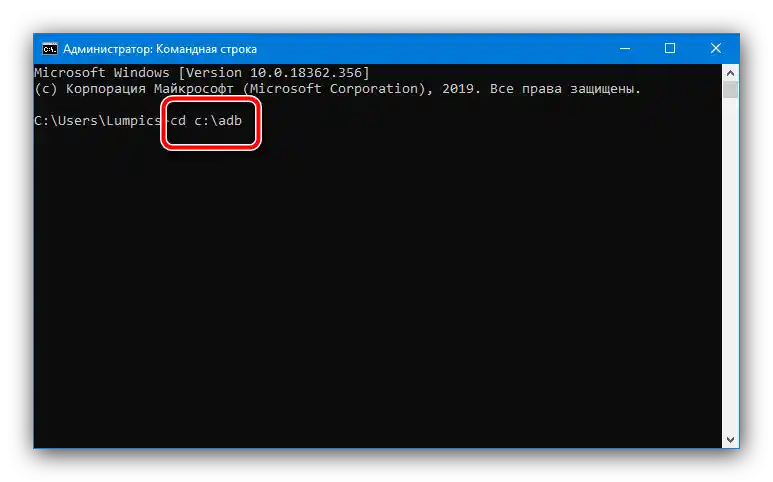
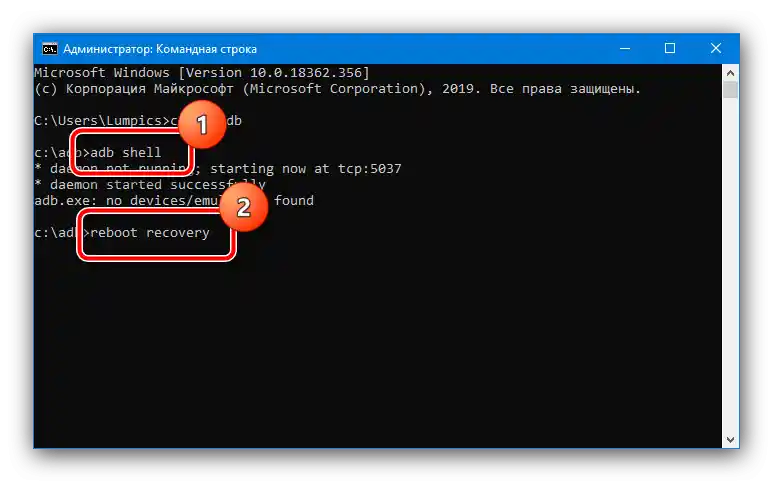
هذه الطريقة فعالة أيضًا، لكنها تتطلب بعض الإجراءات المسبقة، وهو ما قد لا يكون ممكنًا دائمًا.
الطريقة 3: محاكي الطرفية (Root)
إذا كانت حقوق الروت متاحة على جهازك، يمكنك إعادة تشغيله في وضع الاسترداد باستخدام تطبيق يحاكي سطر الأوامر. هناك العديد من التطبيقات المتاحة في متجر Play، لكننا نعتبر أن Terminal Emulator for Android هو الأكثر ملاءمة.
تحميل Terminal Emulator for Android من متجر Google Play
بعد التثبيت، افتح البرنامج، ثم أدخل الأمر su.
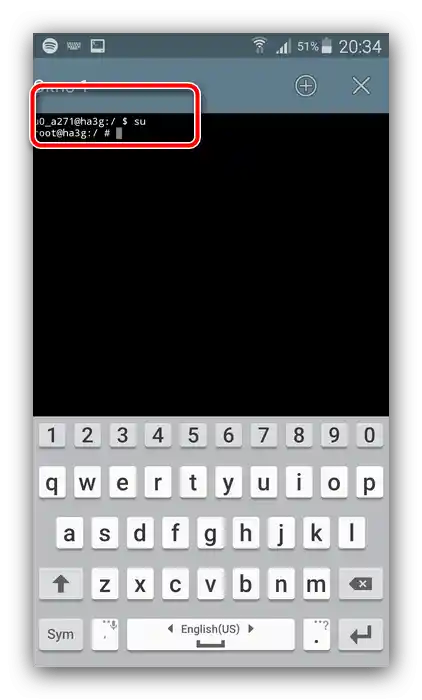
الآن اكتب الأمر بالشكل التالي:
reboot recovery
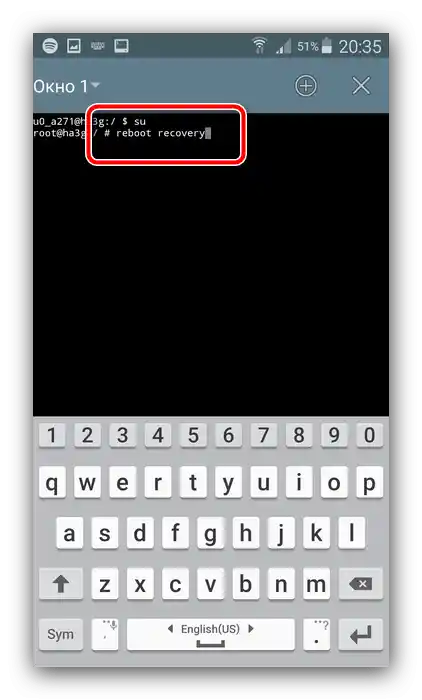
يجب أن يعيد الجهاز التشغيل إلى القائمة المناسبة.
ماذا تفعل إذا لم يتمكن الهاتف من التمهيد في وضع الاسترداد
إذا لم تتمكن من الدخول إلى القائمة المطلوبة، قم بتنفيذ ما يلي بالتتابع:
- إذا كانت المشكلة تحدث عند استخدام الطريقة 1، تأكد من أن جميع الأزرار المطلوبة تعمل بشكل صحيح. إذا كان بالإمكان تشغيل الهاتف في نظام التشغيل، قم بذلك، ثم تحقق من استجابة الأزرار الفيزيائية – عند مواجهة مشاكل، يُوصى باتباع التعليمات الثانية والثالثة.
- على غرار المشكلة السابقة، تحقق من جودة اتصال الجهاز بالكمبيوتر – إذا لم يكن هناك استجابة للاتصال، جرب استخدام منفذ USB آخر أو استبدل الكابل. كما لا يمكن استبعاد وجود مشاكل في المنفذ المناسب في الهاتف نفسه، لكن حل هذه المشكلة دون زيارة مركز الخدمة يكاد يكون مستحيلًا.
- تحدث المشاكل أحيانًا إذا تم إجراء بعض العمليات على الهاتف سابقًا، مثل تثبيت روم مخصص مع استرداد خارجي، وانتهت العملية بشكل غير ناجح.في هذه الحالة، تم مسح قائمة التحميل الافتراضية، مما يؤدي إلى عدم القدرة على الدخول إليها. في مثل هذه الحالة، يجب أن تساعدك تثبيت البرنامج الثابت الكامل متعدد الملفات - يمكنك العثور على مثال للإجراءات اللازمة لتنفيذ هذه العملية في الدليل أدناه.
لمزيد من التفاصيل: كيفية فلاش هاتف Samsung عبر Odin
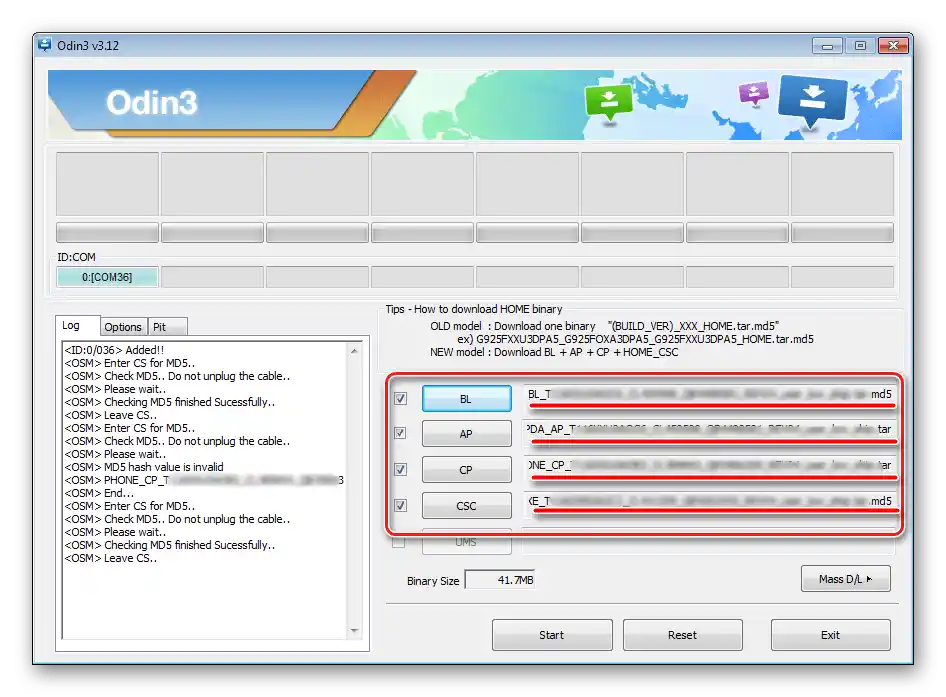
إذا لم يحقق ذلك النتيجة المرجوة، يرجى الاتصال بورشة إصلاح معتمدة حيث سيقوم المتخصصون بتثبيت البرنامج بالطريقة الهندسية.